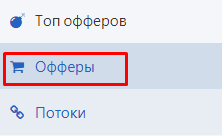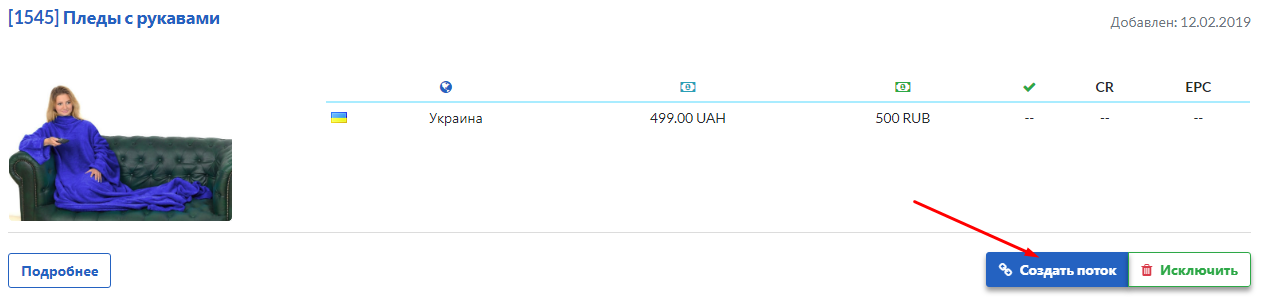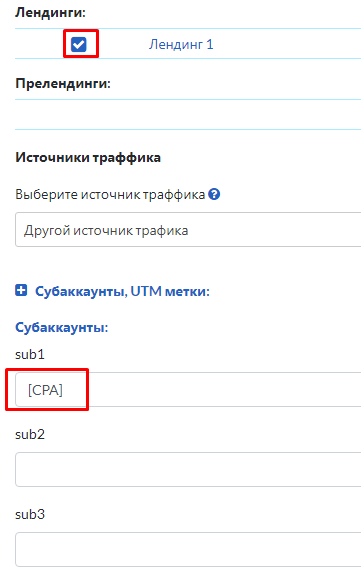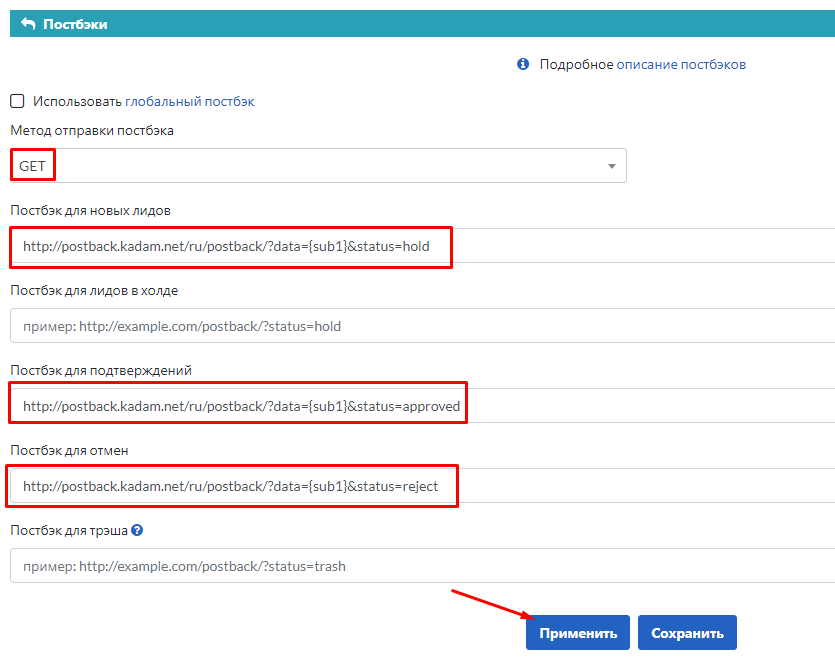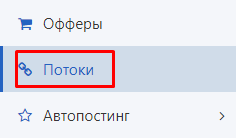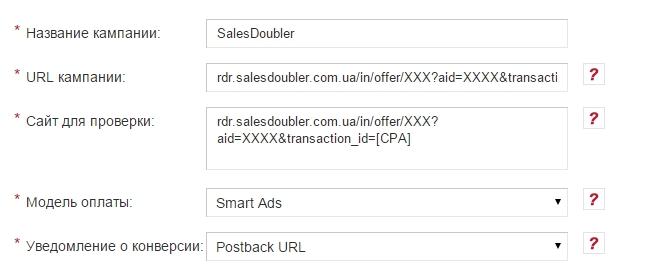Настройка postback для TrafficLight — различия между версиями
Admin (обсуждение | вклад) |
Admin (обсуждение | вклад) |
||
| Строка 13: | Строка 13: | ||
[[Файл:Cpatlofferpotok.png|centre|frame|рис. 4]] | [[Файл:Cpatlofferpotok.png|centre|frame|рис. 4]] | ||
| − | В разделе "Постбэки" выбираем в поле "Метод отправки постбэка" '''GET''', затем прописываем ссылку postback во всех полях с соответствующим значением статуса: | + | В разделе "Постбэки" выбираем в поле "Метод отправки постбэка" '''GET''', затем прописываем ссылку postback во всех полях с соответствующим значением статуса:<br /> |
| − | В поле "Постбэк для новых лидов" прописываем такую ссылку - <code>http<nowiki/>://postback.kadam.net/ru/postback/?data={sub1}&status=hold</code> <br/> | + | В поле "Постбэк для новых лидов" прописываем такую ссылку - <code>http<nowiki/>://postback.kadam.net/ru/postback/?data={sub1}&status=hold</code> <br /> |
| − | В поле "Постбэк для подтверждений" прописываем такую ссылку - <code>http<nowiki/>://postback.kadam.net/ru/postback/?data={sub1}&status=approved</code> <br/> | + | В поле "Постбэк для подтверждений" прописываем такую ссылку - <code>http<nowiki/>://postback.kadam.net/ru/postback/?data={sub1}&status=approved</code> <br /> |
| − | В поле "Постбэк для отмен" прописываем такую ссылку - <code>http<nowiki/>://postback.kadam.net/ru/postback/?data={sub1}&status=reject</code> <br/> | + | В поле "Постбэк для отмен" прописываем такую ссылку - <code>http<nowiki/>://postback.kadam.net/ru/postback/?data={sub1}&status=reject</code> <br /> |
Потом жмем кнопку "Применить". | Потом жмем кнопку "Применить". | ||
[[Файл:Cpatlpostback.png|centre|frame|рис. 5]] | [[Файл:Cpatlpostback.png|centre|frame|рис. 5]] | ||
| − | 5. | + | 5. Переходим в меню "Потоки". |
| − | [[Файл: | + | [[Файл:Cpatlpotmenu.png|centre|frame|рис. 6]] |
| − | + | 6. Кликаем напротив нужного потока значок ссылки. | |
| − | [[Файл: | + | [[Файл:Cpatlsilpot.png|centre|frame|рис. 7]] |
К данной ссылке дописываем параметр '''&transaction_id=[CPA]''' | К данной ссылке дописываем параметр '''&transaction_id=[CPA]''' | ||
Версия 11:02, 15 февраля 2019
Для того, чтобы настроить Postback с TrafficLight, необходимо проделать следующие шаги:
1. Переходим в меню "Офферы".
2. Напротив выбранного оффера жмем кнопку "Подключить"
3. Затем жмем кнопку "Создать поток"
4. Выбираем лендинг/прелендинг, в поле sub1 указываем метку [CPA].
В разделе "Постбэки" выбираем в поле "Метод отправки постбэка" GET, затем прописываем ссылку postback во всех полях с соответствующим значением статуса:
В поле "Постбэк для новых лидов" прописываем такую ссылку - http://postback.kadam.net/ru/postback/?data={sub1}&status=hold
В поле "Постбэк для подтверждений" прописываем такую ссылку - http://postback.kadam.net/ru/postback/?data={sub1}&status=approved
В поле "Постбэк для отмен" прописываем такую ссылку - http://postback.kadam.net/ru/postback/?data={sub1}&status=reject
Потом жмем кнопку "Применить".
5. Переходим в меню "Потоки".
6. Кликаем напротив нужного потока значок ссылки.
К данной ссылке дописываем параметр &transaction_id=[CPA]
Пример готовой ссылки: http://rdr.salesdoubler.com.ua/in/offer/XXX?aid=XXXX&transaction_id=[CPA]
5. Вставляем полученную ссылку с параметром CPA в поле URL в рекламной кампании в кабинете Kadam.
6. В параметрах рекламной кампании в поле "Шаблон принятия" необходимо выбрать шаблон текущей партнерской программы: